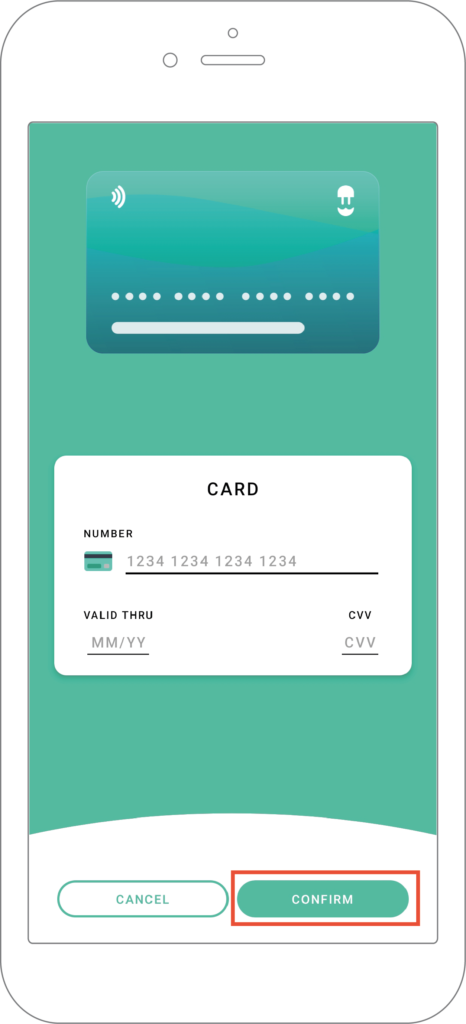Aktualizacja metody płatności za pomocą aplikacji MyWallbox
1. Wstęp
Wallbox chce dostarczać swoim klientom najlepsze produkty, usługi i wrażenia z użytkowania. Bardzo duży wpływ na wrażenia użytkownika z obsługi sprzętu mają aplikacja Wallbox i portal Wallbox.
W takim samym stopniu, aplikacja i portal zapewniają klientom pełną kontrolę nad procesem ładowania i umożliwiają zbieranie danych o sesjach użycia ładowarki, statystyk, danych zużycia prądu, danych użytkowników itp. W ten sposób nasi klienci mogą w pełni zarządzać zużyciem energii elektrycznej i kosztami posiadania pojazdu elektrycznego.
Abonenci Wallbox Business mają dostęp do prywatnych rozwiązań płatniczych Pay per Month lub Pay per Charge. W rozwiązaniach tych sesje ładowania są rozliczane automatycznie w oparciu o skonfigurowaną stawkę.
2. Aktualizacja metody płatności
Jeśli jesteś użytkownikiem posiadającym abonament, i otrzymałeś zaproszenie od głównego administratora danego rejonu do subskrybowania ładowania na podstawie umowy, musisz zaktualizować metodę płatności korzystając z aplikacji Wallbox przed aktywacją płatności Pay per Month lub Pay per Charge. Płatność Pay per Charge nie wymaga zaproszenia od głównego administratora rejonu, jednak nadal musisz najpierw zaktualizować swoją metodę płatności.
Aby zaktualizować metodę płatności musisz przejść do aplikacji Wallbox na swoim smartfonie.
Portal Wallbox obecnie nie umożliwia aktualizacji metody płatności, więc metodę płatności można aktualizować tylko za pomocą aplikacji Wallbox.
Aby zaktualizować metodę płatności:
- Wejdź w aplikację Wallbox na swoim smartfonie.
- Zaloguj się używając odpowiednich danych.
- Wejdź w Ustawienia konta w prawym górnym rogu ekranu.
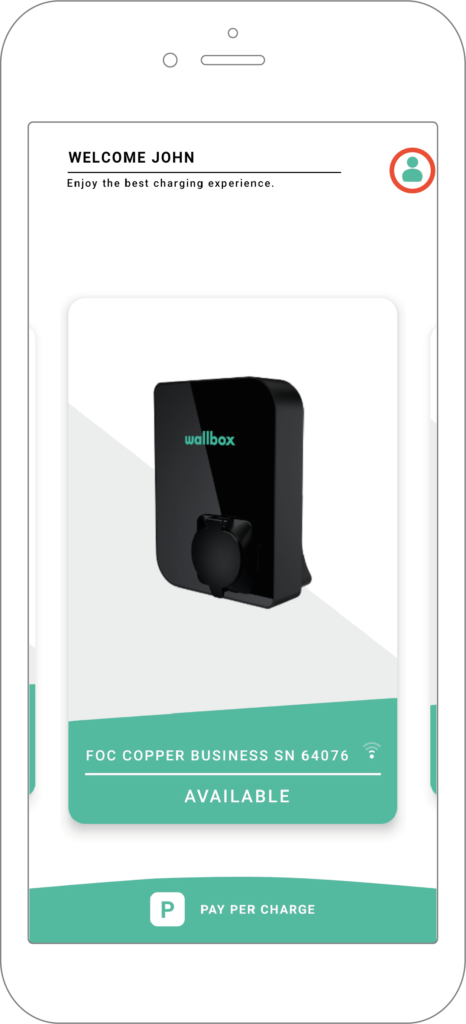
4. Dotknij opcję MOJE PŁATNOŚCI.
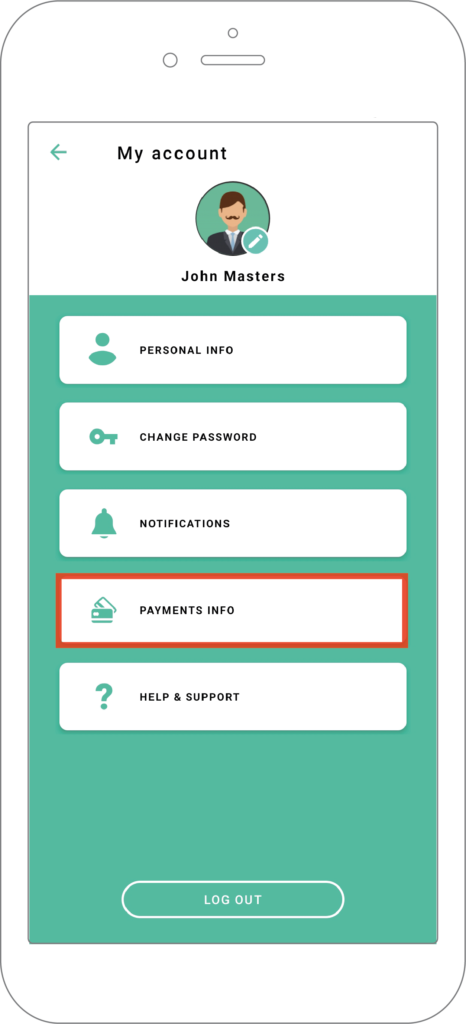
Pojawi się ekran METODY PŁATNOŚCI.
5. Dotknij opcję METODY PŁATNOŚCI.
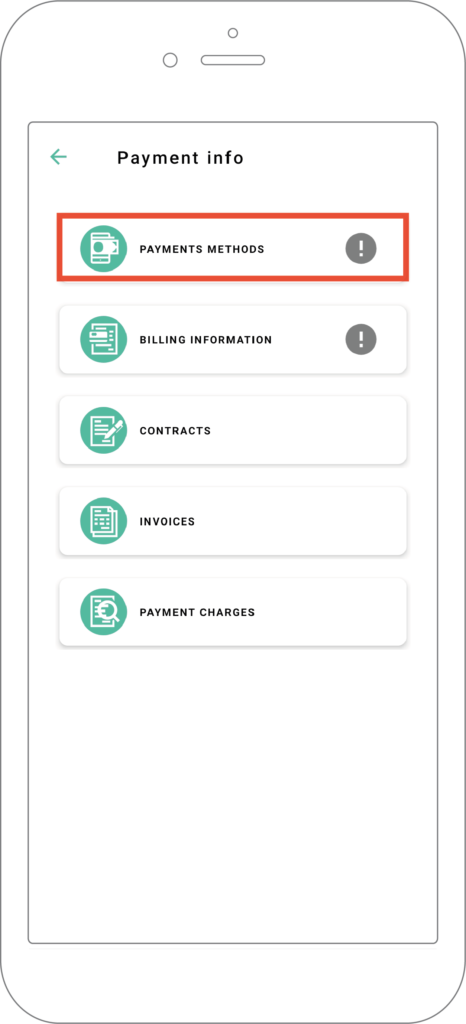
- Kliknij KONFIGURUJ.
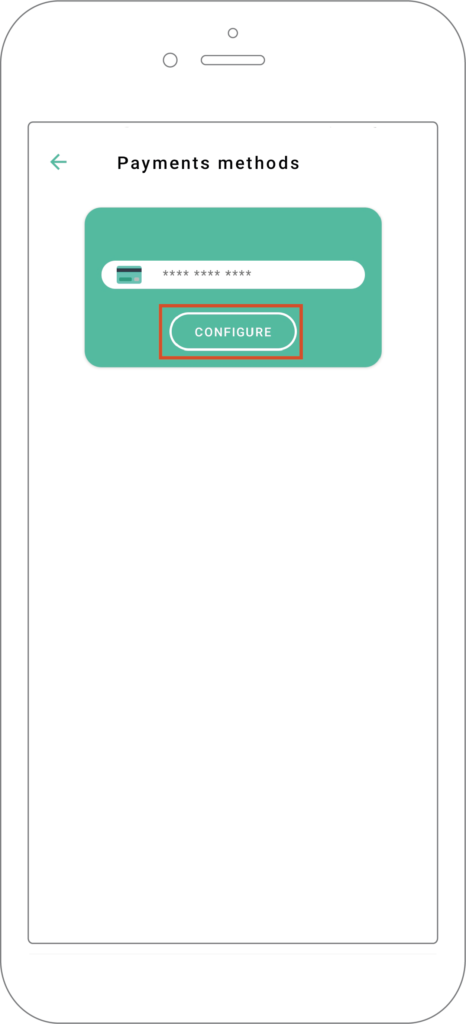
- Wypełnij następujące pola:
- Numer karty
- Ważna do
- CVV
- Kliknij ZAPISZ.